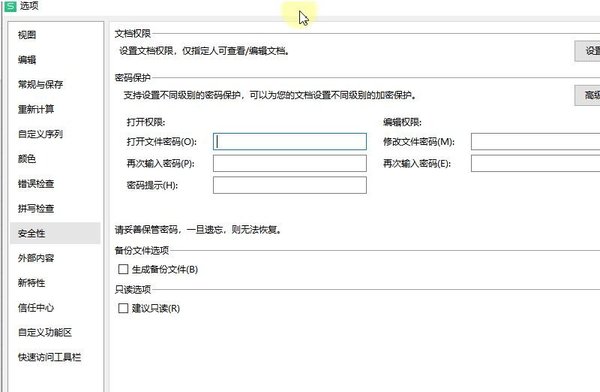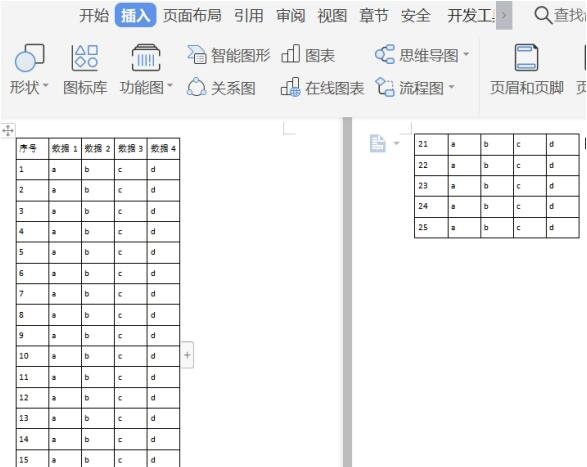WPS表格怎么制作查看密码?
发布时间:2022-03-24 09:26:01 作者:手工客
WPS表格是常用的办公软件,如何在表格中输入密码才能看到数据,不输入或者输错就看不到呢?下面一起看看吧
大家都知道,WPS表格是常用的办公软件,如何在表格中输入密码才能看到数据,不输入或者输错就看不到呢?感兴趣的朋友不要错过了。
方法
1、选中需要隐藏的表格数据。
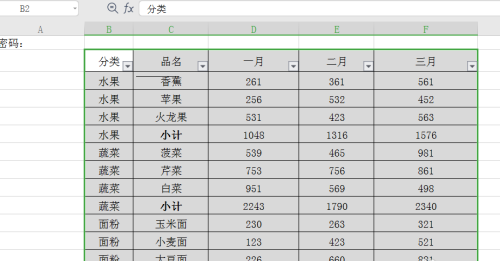
2、点击上方的条件格式,新建规则。

3、点击使用公式确定要设置的单元格格式,再点击蓝色小图标。

4、选中需要输入密码的单元格,公式如下,然后再点击格式。

5、首先设置数字自定义通用格式修改为;;;
边框设置为无,图案设置为无填充。



6、点击确定之后,返回表格,当输入密码:888时,表格数据则显示,不输入或者输错时,表格数据就不显示


本文转载自https://jingyan.baidu.com/article/c85b7a641b21d9413aac9543.html
相关文章
-

wps怎么删除边框保留文字? wps表格去边框只留文字的技巧
wps怎么删除边框保留文字?wps表格中的文字,想要只保留文字,去掉边框,该怎么操作呢?下面我们就来看看wps表格去边框只留文字的技巧02-06 -
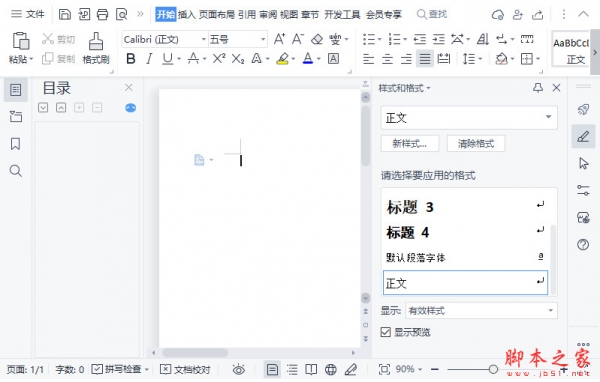
WPS表格网页数据怎样导入到表格中 WPS表格网页数据导入到表格方法
有用户在使用WPS软件编辑表格文件时,需要导入网站的数据,那么应该如何操作呢?一起来了解一下吧05-28 -

wps如何把表格数据做成柱状图?wps把表格数据做成柱状图技巧
这篇文章主要介绍了wps如何把表格数据做成柱状图?wps把表格数据做成柱状图技巧的相关资料,需要的朋友可以参考下本文详细内容介绍08-24 -

Wps如何批量对表格工作表进行改名 Wps批量对表格工作表进行改名方法
我们在编辑表格时候难免会遇到一些不熟悉多的问题,例如批量对表格工作表进行改名,这个操作其实很简单,一起来了解一下吧06-07 -
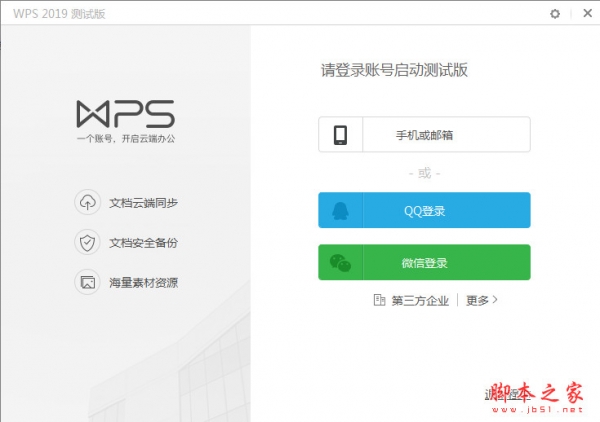
WPS如何关联不同工作簿表格数据 WPS不同工作簿表格数据关联方法
现在很多人办公都在使用WPS表格,今天就教大家WPS表格中怎样实现跨工作表的数据引用,一起来了解一下吧05-15 -

Wps如何打印表格页眉和页脚 Wps打印表格页眉和页脚的方法
我们在使用wps软件来编辑文件时会遇到各种各样的问题,例如有些用户不知道如何打印表格页眉页脚,其实操作起来还是非常简单,一起来了解一下吧06-20